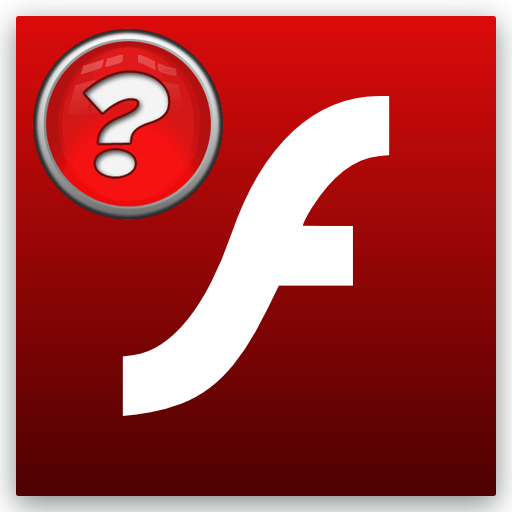Как сделать скриншот браузера. Как сделать скриншот страницы в гугл хром
Возьмите скриншот всего веб-страницы или шаблона в Chrome
Вы бы видели много тема продаж веб-сайтов, они всегда приложить полный скриншот шаблона, чтобы представить его в от пользователей. Конечно, они могут использовать программное обеспечение. Если взять скриншот страницы вы бы с помощью кнопки экрана печати по умолчанию вашего компьютера Windows, но это не в состоянии взять скриншот всей веб-страницы или шаблона. Так, в этом ресурсе я расскажу вам, как сделать скриншот всей веб-страницы в браузере Google Chrome. Существует всегда какая-то причина или история за написания статьи
Вы бы видели много тема продаж веб-сайтов, они всегда приложить полный скриншот шаблона, чтобы представить его в от пользователей. Конечно, они могут использовать программное обеспечение. Если взять скриншот страницы вы бы с помощью кнопки экрана печати по умолчанию вашего компьютера Windows, но это не в состоянии взять скриншот всей веб-страницы или шаблона. Так, в этом ресурсе я расскажу вам, как сделать скриншот всей веб-страницы в браузере Google Chrome.
Существует всегда какая-то причина или история за написания статьи на AUI блоге и то же самое здесь. Несколько дней назад я изменил тему AUI. Таким образом, после того, как успешно меняя тему, я хотел, чтобы мои последователи знать об этих изменениях и решил взять скриншот всей веб-странице, но не повезло с встроенной функцией печати экрана. В то же время я обнаружил удивительное расширение Chrome под названием "Полная страница Захват экрана", который помог мне принять скриншот всей веб-страницы. И Ниже приведен скриншот новой темы AUI , что я взял с помощью этого расширения.
 AUI На сайт
AUI На сайт Итак, если вы также хотите взять полный скриншот любой веб-страницы, нет необходимости использовать какое-либо внешнее программное обеспечение, вышеупомянутое расширение будет делать трюк.
Читайте также: Сделайте GIFs в вашем экране Windows , бесплатно
Как сделать скриншот всего веб-страницы в браузере Chrome
Чтобы сделать скриншот всей веб-страницы или шаблона, вам необходимо будет установить, что расширение в вашем браузере Google Chrome.
Так, в первую очередь посетить страницу расширения в Chrome Web Store. Теперь, нажмите на кнопку Добавить в Chrome, а затем всплывающее окно откроется для подтверждения, так что еще раз нажмите на кнопку Добавить, чтобы подтвердить. Расширение абсолютно бесплатно, так что в скором времени будет добавлена к вашему меню навигации в Chrome в виде значка камеры.
Теперь, посетите веб-страницу, кого скриншоте хочешь захватить, а затем нажмите на эту иконку камеры. Как только вы нажмете на эту иконку камеры будет мгновенно захватить всю страницу и открыть захваченное изображение в новой вкладке, так что вы можете легко сохранить его на своем компьютере.
 Полная страница Захват экрана
Полная страница Захват экрана Там уже некоторые большие альтернативы
Дело не в одиночку расширения на интернет-магазина для захвата скриншотов веб-страниц и шаблонов сайта, есть много доступных альтернатив. Так, некоторые альтернативы here're вышеупомянутого Chrome расширения для захвата скриншотов веб-страниц.
Захват Веб - страница Скриншот - FireShot
FireShot захватывает скриншоты веб-страниц Chrome. Она также позволяет редактировать и аннотировать скриншоты. С помощью этой веб-странице вы можете выбрать хотите ли вы взять скриншот всей веб-страницы или видимой части веб-страницы. Вы можете добавить это расширение отсюда.
Веб - страница Скриншот
Это еще одна отличная альтернатива Полное выдвижение Capture Page экран для съемки скриншот веб-страниц и шаблонов. Это расширение позволяет делать скриншот всей веб-страницы или любой выбранной области в шаблоне. Его простой в использовании инструмент для редактирования позволяет пометить изображение перед отправкой, если вы хотите, чтобы выделить определенные области и / или затемненные других. Добавьте это расширение для вашего браузера Chrome отсюда.
Let Me Know Если Застрял Anywhere
Это все о захвате скриншот целых веб-страниц и шаблонов. Эти расширения очень проста в использовании, потому что нет ничего, чтобы настроить. Тем не менее, если вы чувствуете какие-либо трудности в принятии скриншот любой веб-странице, дайте мне знать через комментарии.
Спасибо за прочтение
ru.affdu.com
Как сделать скриншот сайта в Google Chrome. | Grabr

На днях нашел то, что лучше всего помогает мне сделать скриншоты в интернете. Раньше, когда бродил по интернету в поисках полезных сервисов, часто приходилось оставлять себе на память ту или иную информацию. Например, я использую возможности браузера Google Chrome. Уже оставлял свое мнение об этом браузере. Делаем скриншоты сайта расширением Awesome Screenshot.
 1
1 
22.11.2011
« КомментарииПохожие анонсы
Скриншоты веб-страниц в Google Chrome @ 06.03.2011 10:20С некоторого времени полностью перешел с Firefox на Google Chrome. И возникла необходимость сделать скриншот веб-страницы. Для этого существует расширение Awesome Screenshot. Расширение довольно функциональное и, в то же, время простое в использовании.
В Cети снова появились скриншоты разрабатываемой Google операционной системы Chrome. По некоторым деталям можно предположить, что на этот раз скриншоты не являются подделкой, пишет Electronista. Официальных комментариев пока не последовало.
Мой список расширений для Google Chrome @ 27.01.2010 00:54Друзья, на днях компания Google анонсировала выход новой версии своего браузера Google Chrome. Как известно, Chrome уже завоевал неплохую популярность за время своего существования. Хочется сказать, что это оправдано, поскольку браузер действительно быстрый, а с выходом версии 4.0 еще и многофункциональный. Сегодня речь пойдет о возможности подключения расширений для браузера Google Chrome.
Чем лучше снимать скриншоты для сайта @ 06.12.2011 17:29Как сделать скриншот в Windows с помощью Print Screen и куда они сохраняются, как делать скриншоты страниц сайта в программе Snagit и запись видео с экрана
30 различных способов быстро и легко сделать скриншоты(screenshot) Вашего сайта или любого участка интернет ресурса. Плагины, программы и онлайн сервисы для производства скриншотов.
Самые полезные и нужные расширения для Google Chrome. @ 05.08.2011 22:48Многие люди устанавливают google chrome на свой компьютер, и при этом обходятся без расширений. Это я считаю не правильным, так как с расширением chrome можно использовать на все 100 %. В этой статье я напишу о том какие должны стоять расширения в вашем google chrome!
Родительский контроль в браузере Google Chrome @ 05.04.2014 22:06Для контроля поведением детей в интернете, родители используют функцию родительского контроля. Родительский контроль в браузере Google Chrome контролируемым профилем. После создания такого контролируемого профиля, можно будет контролировать доступ к сайтам и активность в интернете. В браузере Google Chrome есть два варианта родительского контроля.
Плагины для Google Chrome @ 05.02.2010 10:55Плагины помогают увеличить возможности браузера и расширить его функционал. В этой статье мы собрали 15 самых полезных и нужных, на наш взгляд, плагинов для Google Chrome, общее число которых приближается к 2,500.
Здравствуйте уважаемые читатели! Сегодня я опубликовал у себя в блоге интересную статью на тему оптимизации Google Chrome. В статье есть скриншоты, и всё делатьно описано. Я затронул эту тему, потому-что рано или поздно браузер засоряется и чистить его нужно всем. Если вы хотите научиться оптимизировать браузер Google Chrome, то скорее перейдите по ссылке, и прочтите данный пост до конца!
grabr.ru
Как сделать скриншот в браузере – lightshot chrome
Скриншот – это запечатление той картинки, которую вы видите на экране в определенный момент времени. Эта функция является достаточно полезной, так как может помочь специалистам разрешить какие-то неполадки и проблемы, связанные с вашим аккаунтом.
Для чего нужно использовать скриншоты
Очень часто пользователи находят что-то интересное для себя на различных веб-страницах и им нужно сохранить увиденную картинку, чтобы использовать ее в дальнейшем, так как страницы в интернете могут удаляться или изменяться со временем.
Или же вы точно уверены, что больше не увидите этой информации, так как страница динамическая.
Для этого вы можете использовать скриншот, который и сохранит нужную информацию.
Или же при какой-то проблеме с аккаунтом работник технической службы может попросить скрин, который поможет ему выявить проблему.
Как сделать скриншот при помощи Гугл Хром
Для того, чтобы у сделать скриншот в хроме следуйте следующим пунктам:
- Прежде всего, вам нужно открыть интернет-магазин хром и использовать расширение Захват экрана.
- Выберите вверху правого угла странички браузера значок расширения.
- В новом окне нажмите Захват всей страницы или используйте для этого комбинацию Ctrl + Alt + H.
- С легкостью можно менять область, которая будет заскринена, регулируя это значками по ободку экрана.
- После всех редакций не забудьте сохранить.
- Нужно указать обязательно имя снимка и выбрать папку назначения.
- Нажмите «Сохранить» выбрав при этом местонахождение снимка и его формат.
Создание скриншота в Microsoft Windows
Используйте следующие подсказки для того, чтобы создать скриншота
- На первом плане должно располагаться окно самого браузера, для которого требуется скриншот.
- Задержите клавишу Alt и после нажмите кнопку Print Screen.
На клавиатуре она имеет вид Prt Sc.
- Зайдите в меню Пуск, Все программы, Стандартные и выберете любимое ваше приложение, в котором можно обрабатывать изображения. К примеру, Paint.
- Вставьте заскриненый документ в приложение. Можете воспользоваться простой комбинацией Ctrl + V.
- Не забудьте сохранить изображение в нужном для вас формате.
Скрин в Macintosh OSX
Для того, чтобы сделать скриншот вам нужно:
1. На переднем плане должно оказаться окно браузера, которого вам требуется снимок.
2. Дальше используйте следующее сочетание клавиш Command + Shift + 3.
3. Скриншот автоматически сохранится на вашем рабочем столе в формате PNG.
Дополнительные функции в Google Chrome, которые помогут в создании скриншотов. Существует специальный плагин, который служит для работы со скринами в гугл хром – это Awesome Screenshot Minus. Его можно с легкостью установить в интернет-магазине хром, что не приведет к каким-либо трудностям с установкой. Это все достаточно просто. Нажимаете «+бесплатно», следуете приведенным подсказкам и инструкциям, приложение установится в течение нескольких минут.
Но есть и один минус – эта программа не имеет русской версии, что подойдет только для пользователей со знанием хорошего английского языка.
Но, в принципе, там нет ничего сложного.
После завершения установки при открытии браузера вверху появится иконка для легкого и быстрого доступа ко всем функциям Awesome Screenshot Minus.
Как обрабатывать скриншоты в хроме
Имея уже готовый скрин, вы будете отправлены на страницу, где сможете его обработать и детально познакомиться с панелью управления, которая необходима для редактирования изменения скриншота.
Вам будут доступны многие полезные для вас инструменты, такие как: обрезать, добавить текст, выбрать цвета, используя кисть, круг, стрелки. Внеся все необходимые изменения, выберите Done. В новом окне вам нужно будет решить, что необходимо делать дальше с изображением. Выбрать место сохранения или же сразу его распечатать.
Многим пользователям гугл хром этот плагин приходится по душе. Пользователи предпочитают выбирать его, так как он более удобный и практичный по сравнению со скриншотами в Яндексе.
Но не стоит забывать, что чем больше функций имеет приложение, тем больше ему необходимо использовать ресурсов для работы. Но, зачастую весь набор функций является не сильно востребованным, если у вас цель только делать скрины нужных страниц.
vtruskavec.ru